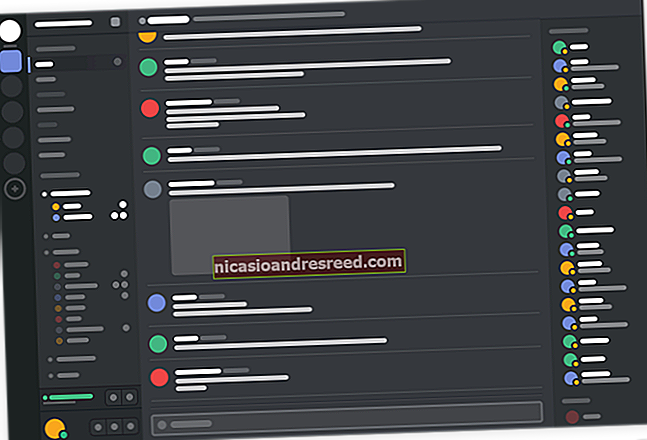دور دراز سے انٹرنیٹ پر اپنے کمپیوٹر کو کیسے چالو کریں

اگر آپ ریموٹ ڈیسک ٹاپ ، ریموٹ فائل تک رسائی ، یا دوسرے سرور سوفٹویئر کا استعمال کرتے ہیں تو ، آپ گھر چھوڑتے وقت اپنے کمپیوٹر کو گھر پر یا کام پر چھوڑ سکتے ہیں۔ اس سے زیادہ طاقت استعمال ہوتی ہے۔ اس کے بجائے ، جب بھی آپ کو اسے استعمال کرنے کی ضرورت ہو آپ اپنے کمپیوٹر پر دور سے طاقت پیدا کرسکتے ہیں۔
یہ ویک آن لین کا فائدہ اٹھاتا ہے۔ اس کے نام کے باوجود ، Wake-on-LAN کا قیام ممکن ہے تاکہ آپ ایسے "جادو پیکٹ" بھیج سکیں جو انٹرنیٹ پر کمپیوٹر کو جگا سکے۔
ویک آن لین سیٹ اپ کریں
متعلقہ:ویک آن لین کیا ہے ، اور میں اسے کیسے فعال کرتا ہوں؟
اس کام کو بنانے کے ل you ، آپ کو پہلے عام طور پر ویک-آن-لین ترتیب دینا ہوگی۔ آپ کو عام طور پر یہ ترتیب کسی کمپیوٹر کے BIOS یا UEFI کی ترتیبات میں مل جائے گی۔ اپنے پی سی کی ترتیبات میں ، یقینی بنائیں کہ ویک آن لین آپشن فعال ہے۔
اگر آپ کو یہ اختیار آپ کے BIOS یا UEFI میں نظر نہیں آتا ہے تو ، کمپیوٹر یا مدر بورڈ کے دستی کو چیک کریں تاکہ یہ معلوم ہو کہ آیا یہ Wake-on-LAN کی حمایت کرتا ہے۔ ہوسکتا ہے کہ کمپیوٹر ویک آن-لین کی حمایت نہ کرے یا وو ایل ہمیشہ فعال ہوسکے اور BIOS میں اس سے متعلق کوئی آپشن نہ ہو۔

آپ کو یہ اختیار ونڈوز کے اندر سے بھی چالو کرنا پڑے گا ، چاہے آپ کے BIOS میں کوئی WOL آپشن ہو یا نہیں۔ ونڈوز ڈیوائس منیجر کو کھولیں ، اپنے نیٹ ورک ڈیوائس کو فہرست میں تلاش کریں ، اس پر دائیں کلک کریں ، اور پراپرٹیز منتخب کریں۔ اعلی درجے کی ٹیب پر کلک کریں ، فہرست میں "جادو کے پیکٹ پر جاگو" تلاش کریں ، اور اسے قابل بنائیں۔

متعلقہ:ونڈوز 10 کے "فاسٹ اسٹارٹ اپ" موڈ کے پیشہ اور مواقع
نوٹ: ویک آن لین ونڈوز 8 اور 10 میں فاسٹ اسٹارٹ اپ موڈ کا استعمال کرتے ہوئے کچھ پی سی پر کام نہیں کرسکتا ہے۔ اگر آپ کا ایسا نہیں ہوتا ہے تو ، آپ کو فاسٹ اسٹارٹ اپ کو غیر فعال کرنے کی ضرورت ہوگی۔
پورٹ آگے بھیجنے کا طریقہ
متعلقہ:اپنے راؤٹر پر بندرگاہوں کو کس طرح آگے بڑھانا ہے
ویک آن لین یو ڈی پی استعمال کرتا ہے۔ بہت ساری افادیت بندرگاہیں 7 یا 9 کا استعمال کرتی ہیں ، لیکن آپ اس کے لئے اپنی پسند کی کوئی بندرگاہ استعمال کرسکتے ہیں۔ آپ کو ایک UDP پورٹ اپنے روٹر کے پیچھے موجود تمام IP پتوں پر بھیجنا ہوگا - آپ صرف ایک مخصوص IP پتے پر آگے نہیں بڑھ سکتے۔ ویک آن لین پیکٹ کو آپ کے روٹر کے پیچھے چلنے والے ہر آلے کو بھیجنا ضروری ہے ، اور اگر کوئی ڈیوائس اس وقت اٹھ جائے گی جب وو پیکٹ میں موجود معلومات اس سے میل کھائیں۔ اسے "سب نیٹ ڈائریکٹ براڈکاسٹ" کہا جاتا ہے۔
ایسا کرنے کے ل you ، آپ کو بندرگاہ کو "براڈکاسٹ ایڈریس" پر بھیجنا ہوگا ، جو پیکٹ کو نیٹ ورک کے تمام کمپیوٹرز پر نشر کرے گا۔ براڈکاسٹ ایڈریس *. *. *. 255 ہے۔ مثال کے طور پر ، اگر آپ کے پی سی کا IP ایڈریس 192.168.1.123 ہے تو ، آپ براڈکاسٹ ایڈریس کے بطور 192.168.1.255 درج کریں گے۔ اگر آپ کے پی سی کا IP ایڈریس 10.0.0.123 ہے تو ، آپ براڈکاسٹ ایڈریس کے بطور 10.0.0.255 درج کریں گے۔
اپنے راؤٹر کے ترتیب والے صفحے تک رسائی حاصل کریں اور اسے ترتیب دینے کیلئے پورٹ فارورڈنگ اسکرین تلاش کریں۔
کچھ راؤٹر آپ کو اس IP پر بندرگاہوں کو آگے بھیجنے کی اجازت نہیں دیتے ہیں ، لہذا آپ کو اپنے راؤٹر کو کسی اور طرح سے کرنے کی اجازت دینے میں دھوکہ دینے کی ضرورت پڑسکتی ہے۔ آپ اپنے راؤٹر کے ساتھ نشریاتی پتے پر ویک آن لین پیکٹ بھیجنے یا پیکٹوں کو فارورڈ کرنے کے بارے میں معلومات تلاش کرنا چاہتے ہیں۔

متعلقہ:متحرک DNS کے ساتھ کہیں سے بھی آسانی سے اپنے گھر کے نیٹ ورک تک رسائی حاصل کریں
آپ اپنے روٹر پر متحرک DNS مرتب کرنا بھی چاہتے ہو۔ یہاں تک کہ اگر آپ کا IP پتہ تبدیل ہوجائے تو ، آپ اپنے راؤٹر کے متحرک DNS میزبان نام پر Wake-on-LAN پیکٹ بھیج سکیں گے اور یہ آپ کے کمپیوٹر پر آجائے گا۔ مستقل میزبان نام رکھنے سے آپ کے کمپیوٹر پر چلنے والی خدمات تک دور سے رسائ کرنا آسان ہوجاتا ہے۔

اگلا ، اس جادو پیکٹ کو بھیجنے کے ل a کسی ٹول کا انتخاب کریں۔ ویک آن لین پیکٹ بھیجنے کے ل for بہت سے ، بہت سارے اختیارات ہیں۔ اس سے پہلے ہم نے ڈپیکس کی سفارش کی تھی ، جس کی ویب سائٹ آپ کے مطلوبہ پلیٹ فارم کے لئے مختلف قسم کی مفت ویک آن لین یوٹیلٹی پیش کرتی ہے۔ مثال کے طور پر ، آپ گرافیکل ویک آن لین ونڈوز پروگرام کا استعمال کرسکتے ہیں ، ایک ایسا ویب انٹرفیس جو آپ کو اپنے براؤزر سے پیکٹ بھیجنے کی اجازت دیتا ہے ، یا کسی اینڈرائڈ ایپ کو۔ مفت ویک آن لین سہولیات ہر پلیٹ فارم کے لئے دستیاب ہیں جس کے لئے آپ کو ایک کی ضرورت ہو — یہاں آئی فون کے لئے ایک ہے۔
ان میں سے کسی بھی ٹول کا استعمال کرتے وقت ، آپ کو معلومات کے چار ٹکڑے داخل کرنے کی ضرورت ہوگی:
- میک ایڈریس: ویک آن لین پیکٹ کے لئے سننے والے نیٹ ورک انٹرفیس کا میک ایڈریس درج کریں۔
- IP ایڈریس یا ڈومین کا نام: انٹرنیٹ پر اپنے راؤٹر کا IP ایڈریس یا متحرک DNS ایڈریس جیسے you.ddns.com درج کریں۔
- ذیلی نیٹ ماسک: آپ کو راؤٹر کے پیچھے کمپیوٹر کے لئے مناسب سب نیٹ ماسک بھی داخل کرنا ہوگا۔
- پورٹ نمبر: UDP پورٹ کا نمبر داخل کریں جسے آپ نے براڈکاسٹ ایڈریس پر بھیج دیا ہے۔
اس کے بعد ٹول درست معلومات کے ساتھ "جادو پیکٹ" بھیج سکتا ہے اور - اگر آپ نے ہر چیز کو صحیح طریقے سے تشکیل دیا ہے تو PC آپ کا پی سی جاگ جائے گا۔

آسان تر اختیارات
متعلقہ:ریموٹ ٹیک سپورٹ آسانی سے انجام دینے کے لئے بہترین ٹولز
ایسا کرنے کا ایک آسان طریقہ ہے۔ ٹیم ویوور اور متوازی رسائی جیسے ریموٹ ایکسی پروگرامز میں اب ویک آن-لین سپورٹ بلٹ ان ہے ، لہذا آپ مزید پریشان کن سیٹ اپ عمل کو چھوڑ سکتے ہیں اور اپنے پی سی کو ریموٹ ایکسیس پروگرام کے ذریعہ بیدار کرسکتے ہیں جو آپ پہلے ہی استعمال کررہے ہیں۔ ہم یہاں ٹیم ویور کو بطور مثال استعمال کریں گے کیونکہ یہ ہماری رائے میں کسی کمپیوٹر کے ڈیسک ٹاپ یا حتی کہ اس کی ہارڈ ڈرائیو پر فائلوں کو دور سے تک رسائی حاصل کرنے کا بہترین حل ہے۔
آپ کو ٹیم ویوور میں اضافی> اختیارات کے تحت یہ اختیارات ملیں گے۔ ان کو ترتیب دینے کے لئے ویک آن-لین کے ساتھ والے کنفیگر بٹن پر کلک کریں۔
ٹیم ویوور آپ کو ایک ریموٹ پی سی کو جگانے کے ل “آپ کو" اپنے نیٹ ورک کے اندر ٹیم ویوئر آئی ڈی "استعمال کرنے کی اجازت دیتا ہے۔ مثال کے طور پر ، ہم کہتے ہیں کہ آپ کے گھر میں پانچ مختلف پی سی ہیں۔ ان میں سے چار پاور آف ہیں ، اور ایک ٹیم ویور چلانے کے ساتھ چلتی ہے۔ اگر آپ نے اسے صحیح طریقے سے ترتیب دے دیا ہے تو پھر آپ ٹیم ویور کے اندر سے دوسرے چار پی سی کو "جاگو" کرسکتے ہیں۔ ٹیم ویویر ٹیم ونویر کو چلانے والے ایک پی سی پر ویک آن لین معلومات بھیجے گا ، اور وہ پی سی نیٹ ورک کے اندر سے ویک آن لین پیکٹ بھیج سکتا ہے۔ آپ کو پورٹ-فارورڈنگ ترتیب دینے ، تھرڈ پارٹی ٹولز کا استعمال کرنے یا ریموٹ IP ایڈریس کے بارے میں فکر کرنے کی ضرورت نہیں ہوگی۔ تاہم ، ابھی بھی آپ کو BIOS اور ڈیوائس مینیجر میں Wake-on-LAN کو اہل بنانا ہوگا۔

ٹیم ویوئر میں "پبلک ایڈریس" ویک آن لین قائم کرنے کی صلاحیت بھی ہے۔ یہ صرف آپ کو ٹیم ویوئر ایپلی کیشن کے اندر سے ایک ویک آن لین پیکٹ شروع کرنے کی اجازت دیتا ہے ، چاہے تمام ریموٹ پی سی چلائے جائیں۔ پی سی چلانے والے ٹیم ویور کو عوامی طور پر قابل رسا ہے اس بات کو یقینی بنانے کے ل You آپ کو پورٹ فارورڈنگ کے عمل سے گزرنا ہوگا۔ اس کے بعد آپ اضافی تیسری پارٹی کے سافٹ ویئر پر انحصار کرنے کی بجائے ٹیم ویور کے اندر سے پی سی کو بیدار کرسکتے ہیں۔

نیٹ ورکنگ بٹس تھوڑا سا پیچیدہ ہوسکتا ہے ، خاص طور پر اگر آپ کا روٹر آپ کے راستے میں آجائے اور آپ کو اپنی مطلوبہ ترتیبات کو تبدیل کرنے سے روکے۔ تیسری پارٹی کے روٹر فرم ویئر زیادہ مددگار ثابت ہوسکتے ہیں۔ در حقیقت ، DD-WRT یہاں تک کہ Wake-on-LAN پیکٹ بھیج کر اپنے کمپیوٹروں کو شیڈول کے مطابق بیدار کرنے کا ایک مربوط طریقہ مہیا کرتا ہے۔
متعلقہ:اپنے راؤٹر پر کسٹم کسٹم کا استعمال کریں اور آپ کیوں کرنا چاہتے ہیں
تصویری کریڈٹ: فلکر پر نیل ٹرنر ، فلکر پر ڈگلس وہٹ فیلڈ